电脑系统怎么重装win11专业版
- 分类:Win11 教程 回答于: 2022年05月20日 13:52:00
Win11系统是最新的电脑操作系统,全新的功能吸引着很多用户,很多用户也想安装体验,不过依旧还有很大用户不清楚电脑系统怎么重装win11专业版,那么今天,小编就把电脑系统重装win11专业版的步骤教程带给大家。
工具/原料
系统版本:windows10
品牌版型:联想ThinkPad
软件版本:小白一键重装系统
1.先关闭我们电脑上的杀毒软件,防止安装步骤,然后打开小白一键重装系统。插入u盘后点击“制作系统”—“开始制作”。

2.然后提示您要备份盘u中的重要文件(因此我建议大家最好准备一个空u盘)。

3.点击OK,然后开始下载,我们只要耐心等待。

4.下载完成后,启动u盘制作成功,我们点击“取消”后可拔出u盘。

5.然后我们将启动u盘插入您想要安装的计算机。打开计算机后,始终按u盘启动热键(通常为F8.F12),如果您不知道,您可以访问小白系统的官方网站,然后选择UEFI按下回车键即可。
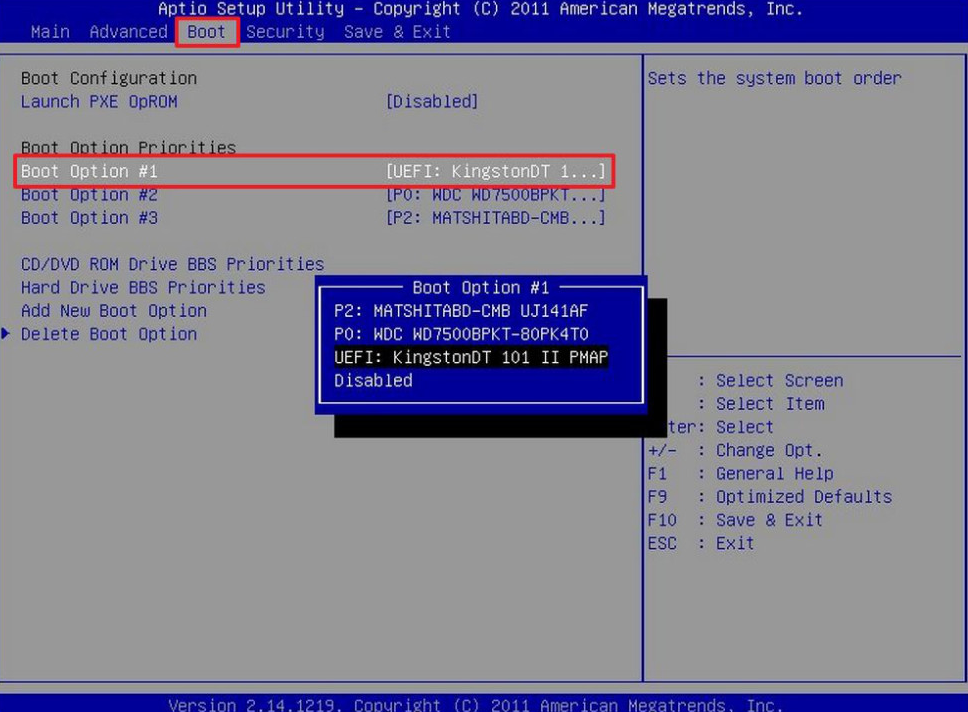
6.然后我们就进入到PE系统中,等待小白装机工具安装win11系统。
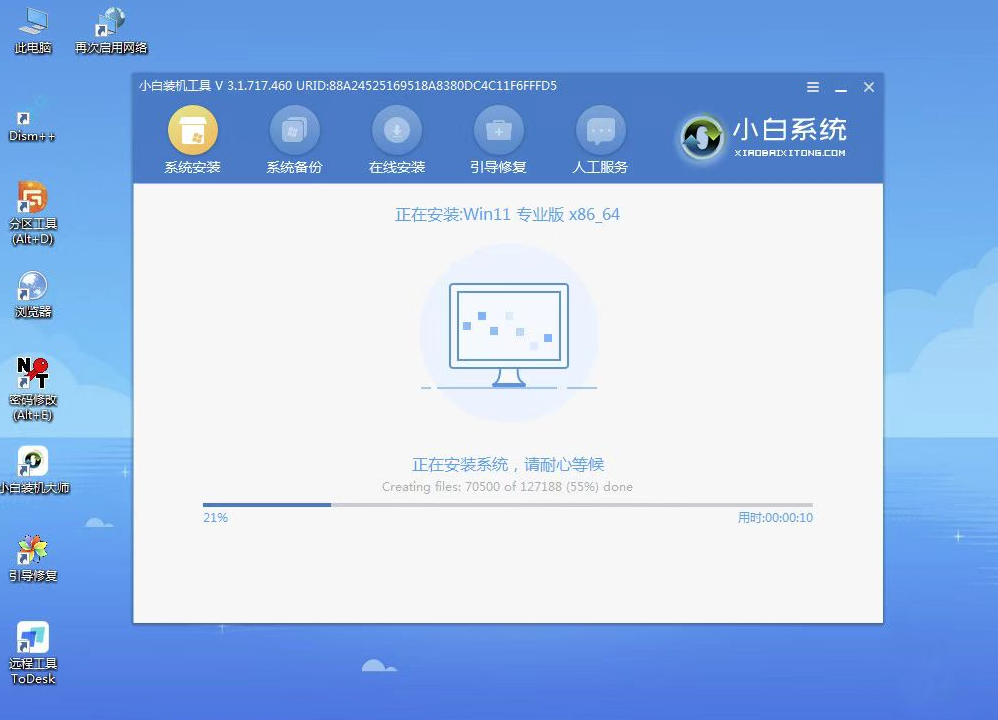
7.安装完成后点击“立即重启”。

8.然后我们等电脑重启后再进入win11系统桌面。

总结:以上就是电脑系统怎么重装win11专业版,希望可以帮助到大家。
 有用
26
有用
26


 小白系统
小白系统


 1000
1000 1000
1000 1000
1000 1000
1000 1000
1000 1000
1000 1000
1000 1000
1000 1000
1000 0
0猜您喜欢
- win11更新失败绿屏怎么解决-win11系统..2022/01/13
- 教大家win11工作组如何配置教程..2021/09/18
- 电脑系统怎么重装win11专业版..2022/09/16
- win10和win11双系统安装教程演示..2021/12/23
- win11跳过密码开机教程2022/10/15
- windows11安装跳过tpm-小白装机教程..2022/01/09
相关推荐
- u盘启动盘制作工具重装win11系统步骤..2021/11/22
- 微软系统win11用户账户控制怎么取消..2021/11/23
- 从win11退回win10文件会消失吗..2022/11/14
- msdnwin11下载并安装的教程-电脑怎么..2022/02/23
- u盘安装操作系统win11步骤2022/08/02
- win11系统的控制中心在哪的介绍..2022/06/30

















